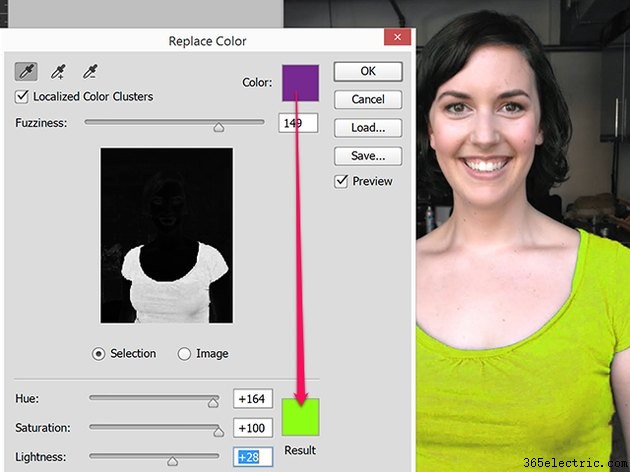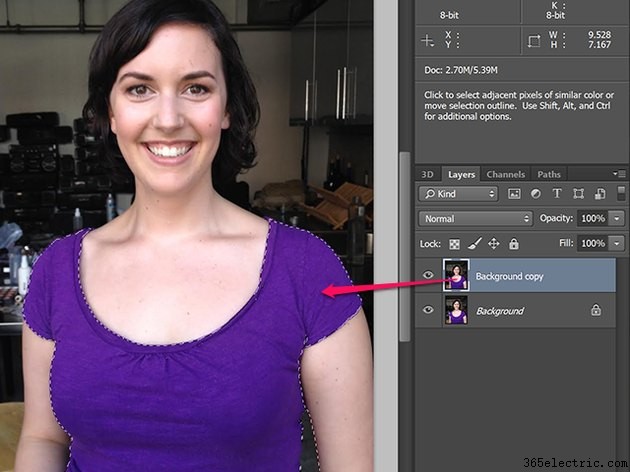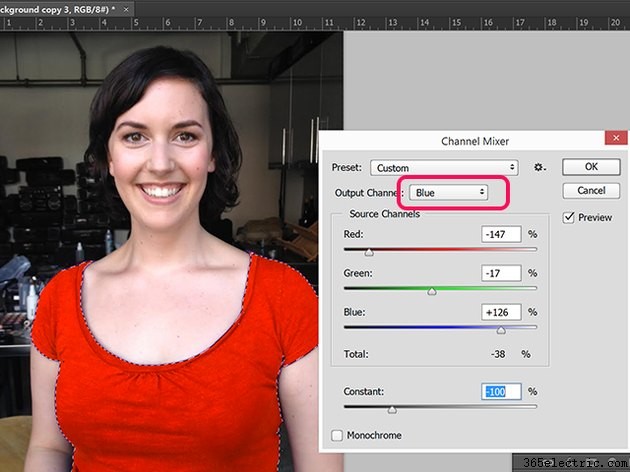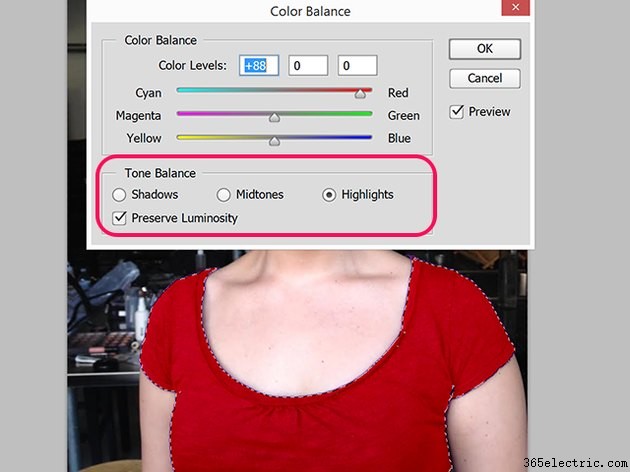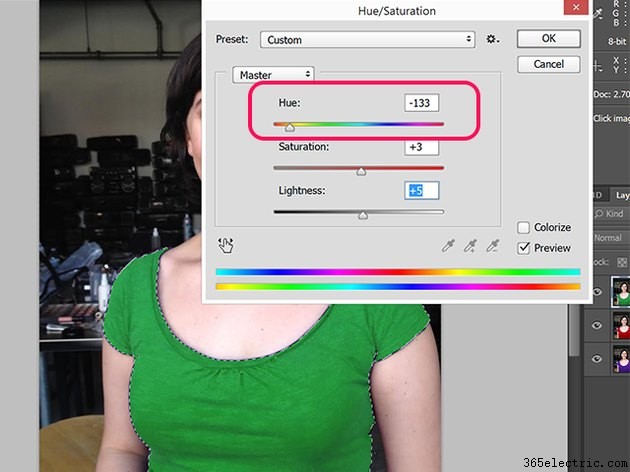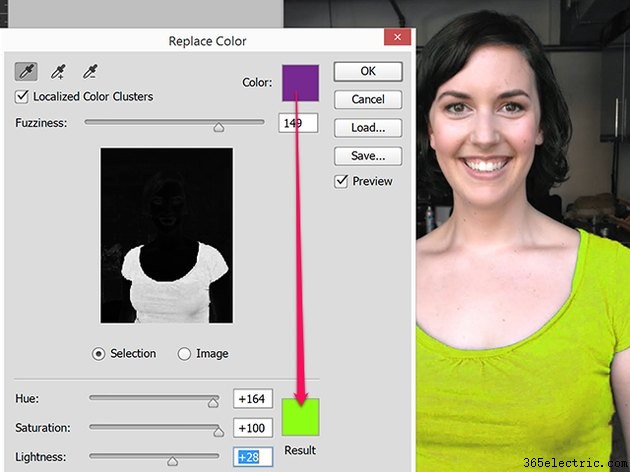O Adobe Photoshop CC fornece quatro ferramentas diferentes que você pode usar para fazer alterações de cor em uma foto ou outro projeto do Photoshop. Não só você pode tornar as laranjas mais alaranjadas, clarear amarelos e escurecer vermelhos, você pode mudar completamente uma cor para outra.
Selecionando cores
Dependendo de qual ferramenta você deseja usar para alterar a cor, geralmente você deve começar selecionando a cor que deseja alterar na imagem. Há muitas maneiras de selecionar cores no Adobe Photoshop, incluindo:
- Ferramenta Varinha Mágica
- Ferramenta de seleção rápida
- Ferramentas de laço
- Modo de máscara rápida
- Seleção de cores no menu Selecionar.
Essas ferramentas nem sempre são necessárias se você estiver usando a ferramenta Substituir cor, pois ela usa Seleção de cores para isolar as cores antes de fazer a alteração.
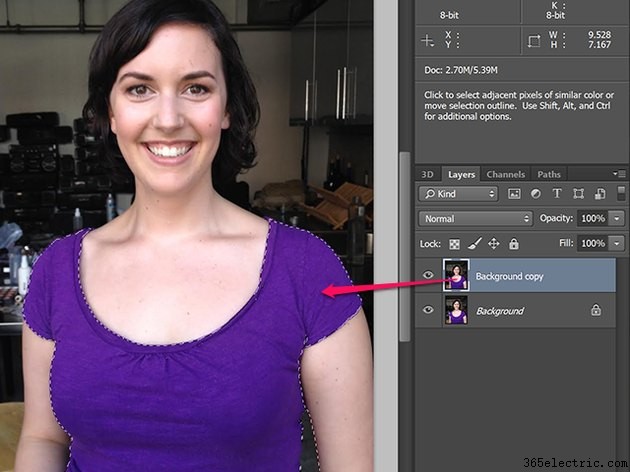
Dica
Para aplicar alterações não destrutivas que você pode desfazer facilmente, faça uma cópia da camada de plano de fundo arrastando a
camada de plano de fundo para a
Nova Camada ícone na parte inferior do painel Camadas.
Misturador de canais
Inicie o
Misturador de canais da
Imagem Ajuste do menu opções.
Um arquivo RGB contém três canais:vermelho, verde e azul. Em uma imagem CMYK, existem quatro:ciano, magenta, amarelo e klack.
Selecione o canal apropriado no
Canal de saída menu para a cor que deseja selecionar. Para trocar uma camisa azul, por exemplo, use o canal Blue RGB.
Arraste os controles deslizantes para alterar a mistura de cores. Arrastar para a direita clareia a cor, enquanto arrasta para a esquerda aprofunda-a.
Como poucas cores nas fotos são cores primárias puras, é uma boa ideia experimentar os controles deslizantes usando cada um dos modos do canal de saída.
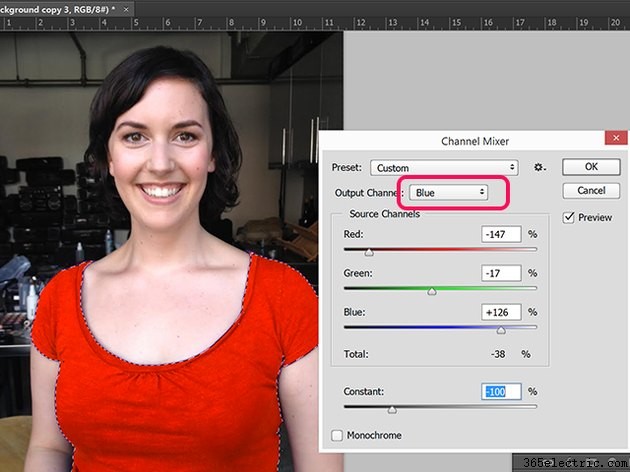
Dica
O Channel Mixer é uma ótima ferramenta para criar imagens em preto e branco de alta qualidade Clique no botão
Monocromático marque a caixa de seleção e ajuste os canais conforme necessário para garantir que todos os detalhes da foto estejam nítidos.
Equilíbrio de cores
O Equilíbrio de Cores oferece suporte a alterações de cores generalizadas. Clique em
Ajustes da
Imagem menu e selecione
Equilíbrio de cores . Arraste os controles deslizantes para a cor que você deseja adicionar à seleção. Por exemplo, arrastar o primeiro controle deslizante para a direita reduz o ciano enquanto aumenta o vermelho. As opções de Equilíbrio de cores são as mesmas para imagens RGB e CMYK.
Observe que
Sombras ,
Meios-tons e
Destaques são tratadas separadamente, portanto, você precisará clicar em cada opção para ajustar a cor em imagens de vários tons com níveis variados de luz.
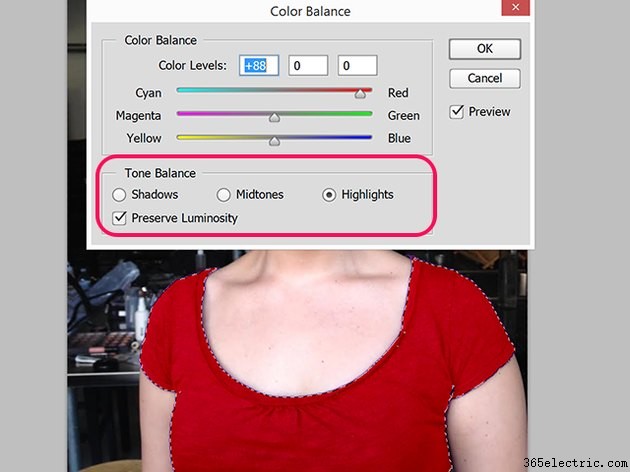
Matiz/Saturação
Hue Saturation é uma terceira ferramenta que é ótima para fazer mudanças de cor moderadas ou drásticas. Para abrir esta ferramenta, selecione
Matiz/Saturação da
Imagem Ajuste do menu opções.
Clique na
Predefinição menu para aplicar predefinições como um
Sépia tom, um
Estilo Antigo desbotado ou um
Botão Amarelo .
Arraste o
Matiz controle deslizante para a cor desejada e ajuste a
Saturação e
Luz como necessário.
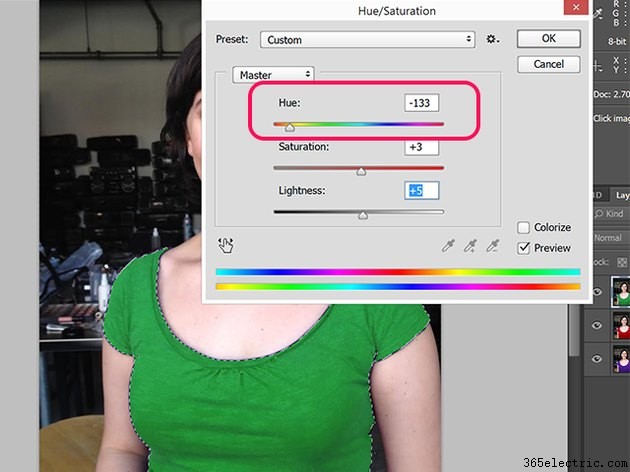
Substituir cor
A última ferramenta de mudança de cor pesada é Substituir cor, também disponível na
Imagem Ajuste do menu opções.
Comece clicando na cor que deseja alterar e, em seguida, arrastando o botão
Fuzziness controle deslizante para garantir que apenas os pixels que você deseja selecionar sejam visíveis como brancos na janela de visualização. Arraste o
Matiz controle deslizante para alterar a cor e ajuste sua
Saturação e
Luz.